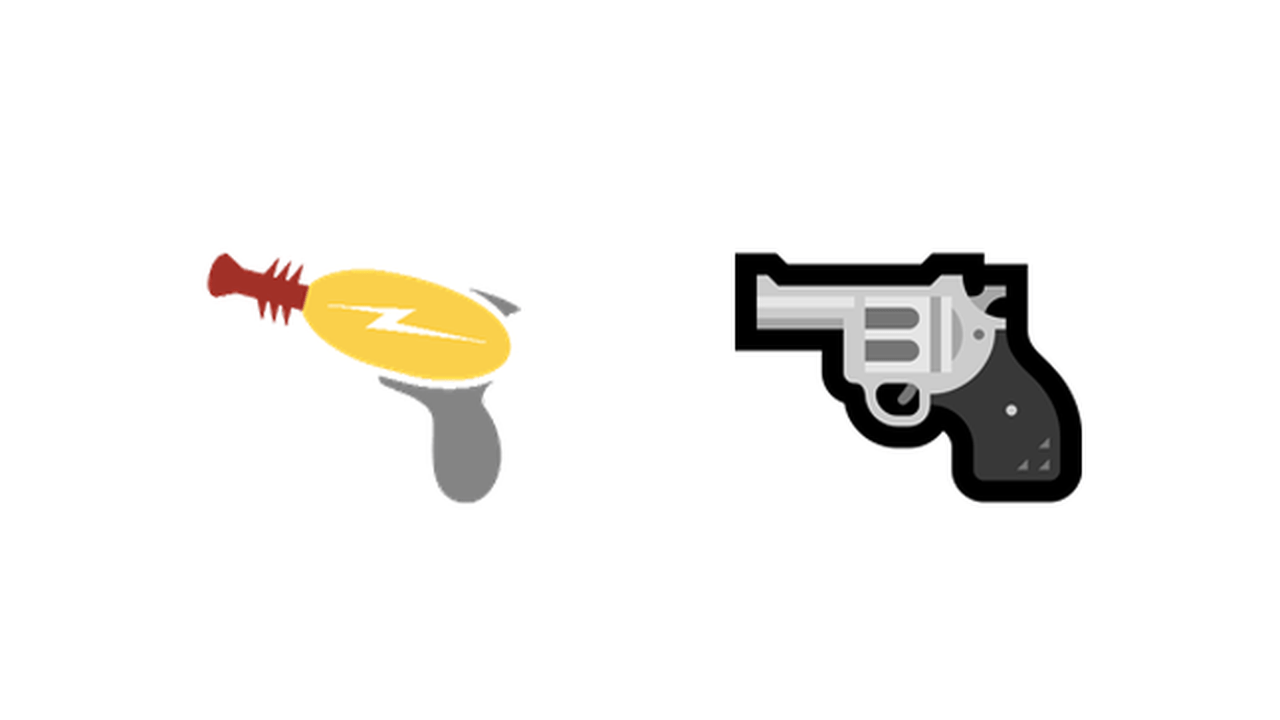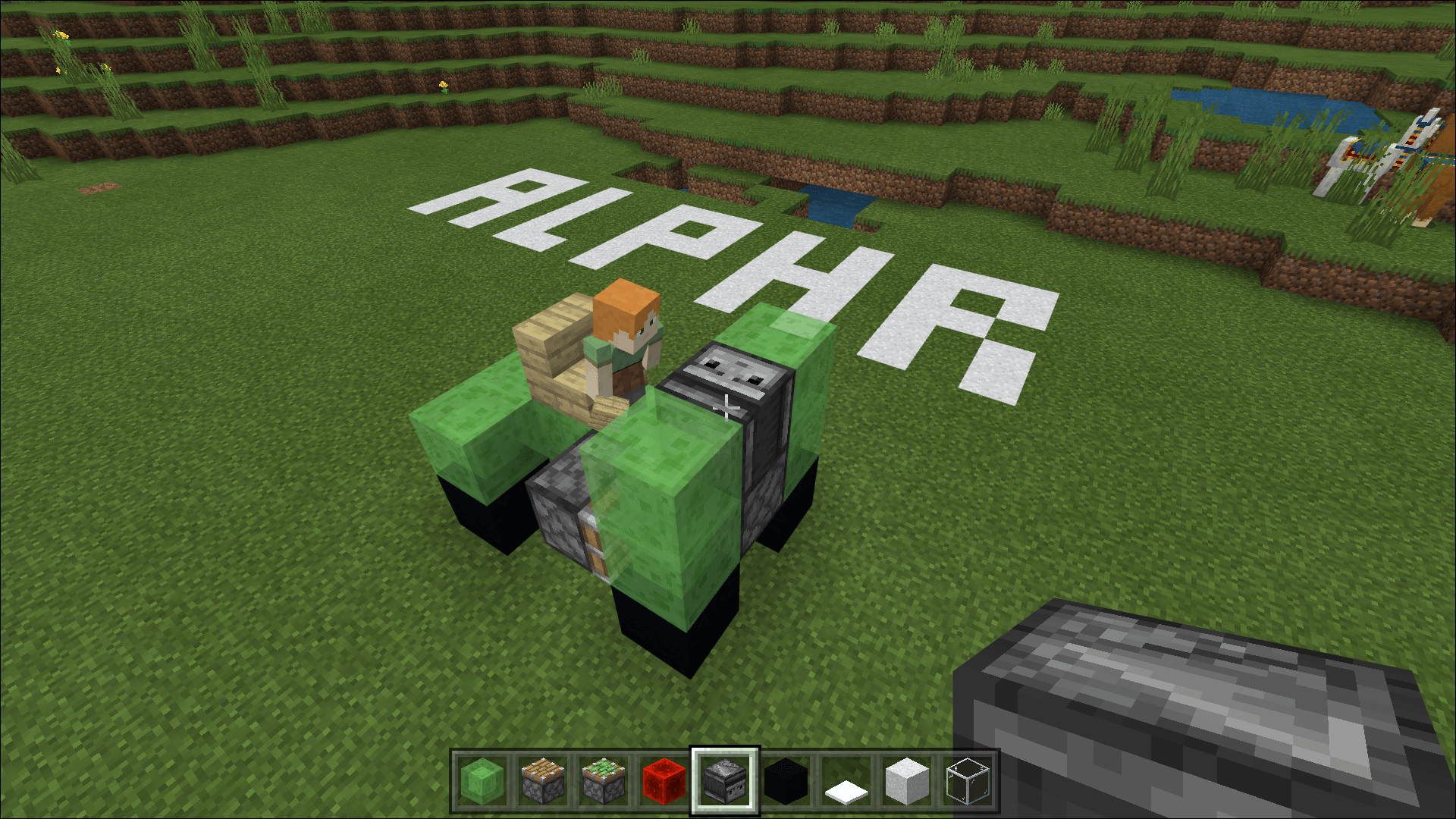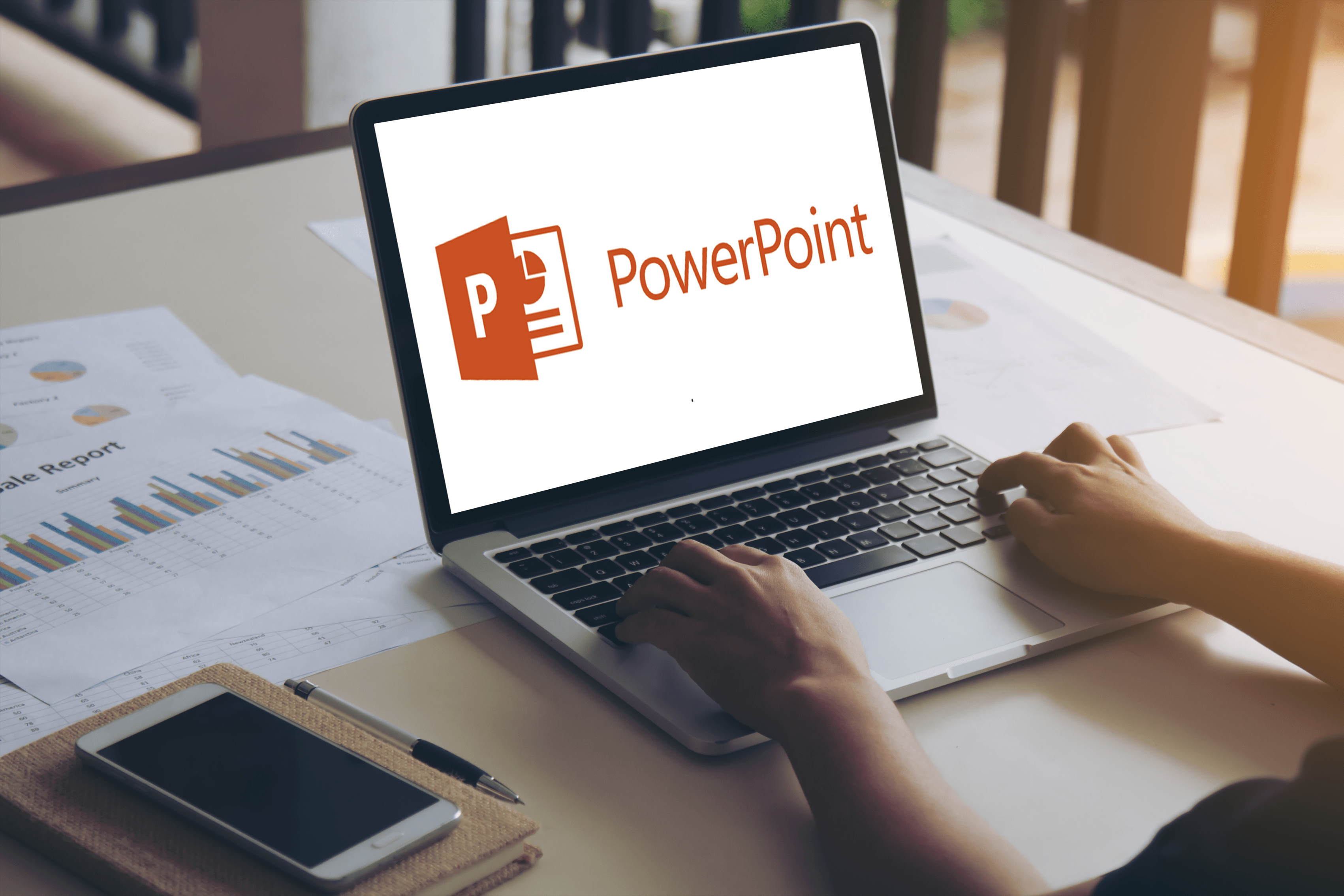Samsung Galaxy S6 / S6 Edge - Cara Mencerminkan Skrin Saya ke TV atau PC Saya
Galaxy S6 hadir dengan beberapa ciri pencerminan skrin terbina dalam. Namun, ini tidak bermaksud anda selalu bergantung pada perkhidmatan lalai untuk menyelesaikan sesuatu.

Untuk mencerminkan telefon anda ke layar yang lebih besar, anda mungkin memerlukan aplikasi pihak ketiga, dan anda juga harus memastikan bahawa syarat yang sesuai dipenuhi antara telefon dan TV atau komputer anda. Inilah yang perlu anda ketahui mengenai pencerminan skrin pada Galaxy S6.
Pertama Sediakan Peranti Anda untuk Meniru
Sebelum mencerminkan telefon ke TV anda, ada dua perkara penting yang perlu dipertimbangkan. Pertama sekali, pastikan TV pintar anda disambungkan ke rangkaian Wi-Fi dan Wi-Fi tidak dimatikan.
Kemudian, bawa telefon anda dan pastikan ia disambungkan ke rangkaian Wi-Fi yang sama dengan TV anda. Sekiranya tidak, anda tidak akan dapat menjalin hubungan antara keduanya.
Cara Mengaktifkan Pencerminan Skrin
- Panel Kawalan Leret
- Ketuk ikon Edit di sudut kanan atas (di sebelah Tetapan)
- Ketik Pencerminan Skrin
- Pilih TV anda dari senarai

Pada ketika ini, skrin TV anda akan menunjukkan mesej yang meminta izin kepada anda. Gunakan alat kawalan jauh anda untuk menerima dan kemudian tunggu sambungan terjalin.
Perhatikan bahawa ini berfungsi dengan Samsung Smart TV dan Galaxy S6, S6 Edge, dan model yang lebih baru.
Cara Cermin ke TV dengan Laman Utama Google
Sekiranya anda menggunakan Chromecast atau penyesuai wayarles lain yang mempunyai keserasian Android, anda juga dapat menyambungkan telefon anda ke peranti itu untuk mencerminkan skrin ke TV anda.
Anda boleh melakukannya dengan menggunakan aplikasi Google Home. Pergi ke gedung Google Play untuk memuat turun dan memasang aplikasinya. Setelah menggunakan telefon anda, log masuk menggunakan kelayakan Google anda.
Aplikasi ini serupa dengan penyemak imbas Chrome dari segi antara muka. Inilah cara anda boleh memulakan penghantaran:

- Buka dan log masuk ke Laman Utama Google
- Ketik butang menu (ikon tiga garis mendatar)
- Pilih pilihan "Cast screen / audio"
- Pilih peranti yang anda mahukan dari senarai
Perhatikan bahawa ini  kaedah juga membolehkan anda melakukan streaming terus ke TV anda. Tetapi, jika anda tidak mempunyai TV pintar yang serasi, anda boleh menggunakan Chromecast untuk mencerminkan skrin anda melalui Google Home.
kaedah juga membolehkan anda melakukan streaming terus ke TV anda. Tetapi, jika anda tidak mempunyai TV pintar yang serasi, anda boleh menggunakan Chromecast untuk mencerminkan skrin anda melalui Google Home.
Cara Cermin ke PC atau Mac
Sekiranya anda mencari aplikasi sederhana dan percuma yang boleh anda gunakan untuk mencerminkan skrin ke komputer anda, cuba Team Viewer. Perisian akses jarak jauh ini membolehkan anda bukan sahaja mencerminkan skrin anda tetapi juga menggunakan komputer riba untuk mengawal telefon anda.
Inilah cara memasangnya dan menyiapkannya:
- Pasang Team Viewer pada komputer anda
- Buka gedung Google Play di S6 anda
- Cari Teamviewer dan cari fail yang boleh dimuat turun yang disebut "QuickSupport for Samsung"
- Pasang dan buka di telefon anda
- Kembali ke komputer anda, buka TeamViewer
- Buka QuickSupport di telefon anda
- Masukkan nombor PartnerID yang ditunjukkan di skrin komputer anda
- Sambung dan nikmati
Perkataan Akhir
Mencerminkan skrin telefon anda ke paparan yang lebih besar sangat menyeronokkan. Anda boleh menggunakannya untuk bermain permainan video dengan resolusi yang lebih tinggi, anda dapat menonton filem, memamerkan gambar percutian anda, dan sebagainya. Samsung bertambah baik dan mengembangkan fitur ini dengan setiap rilis baru.